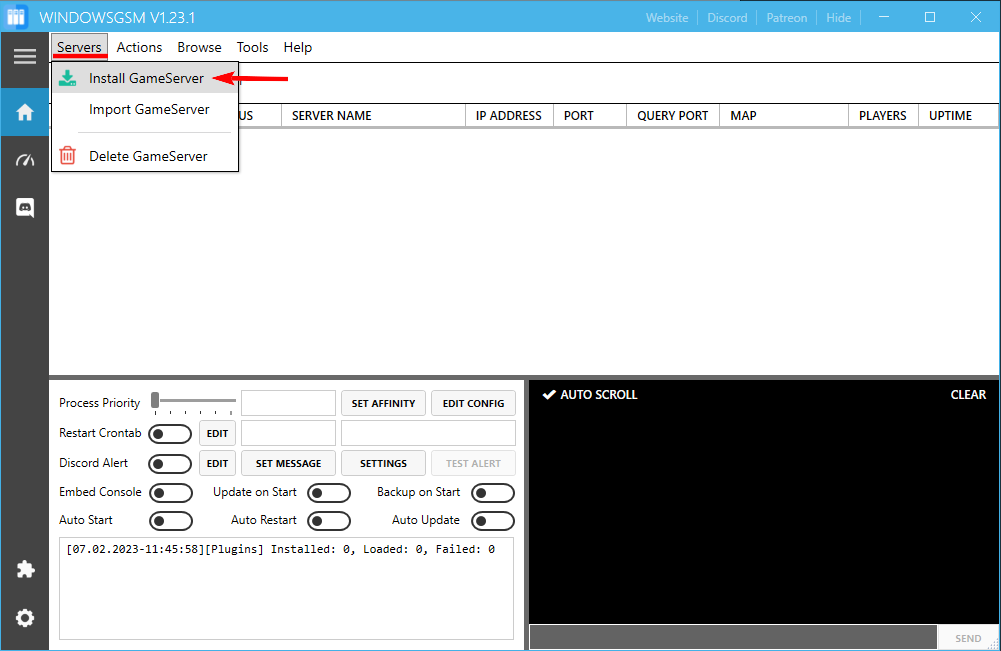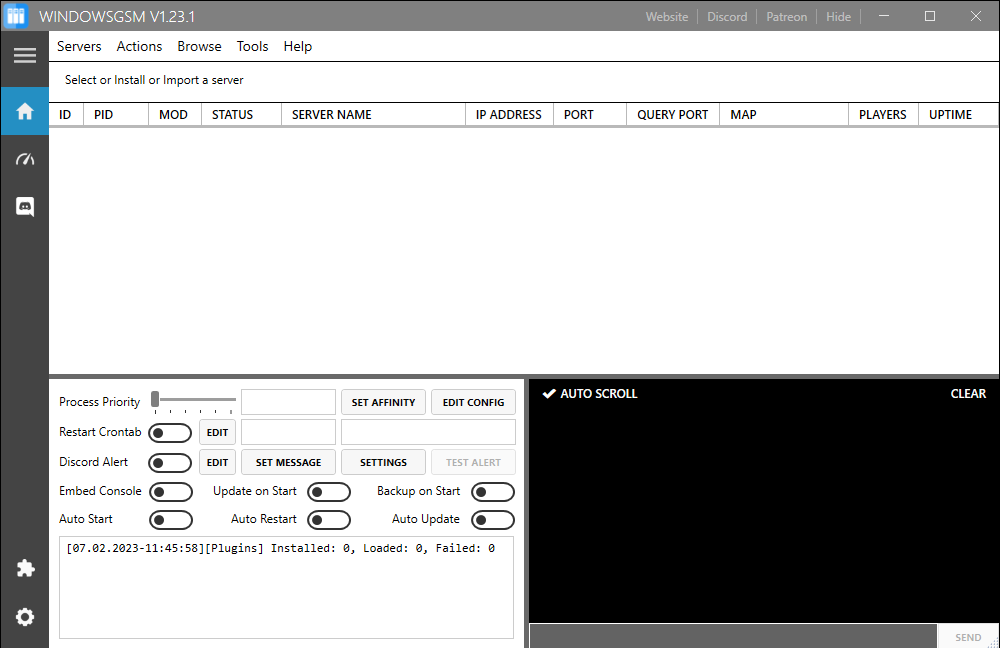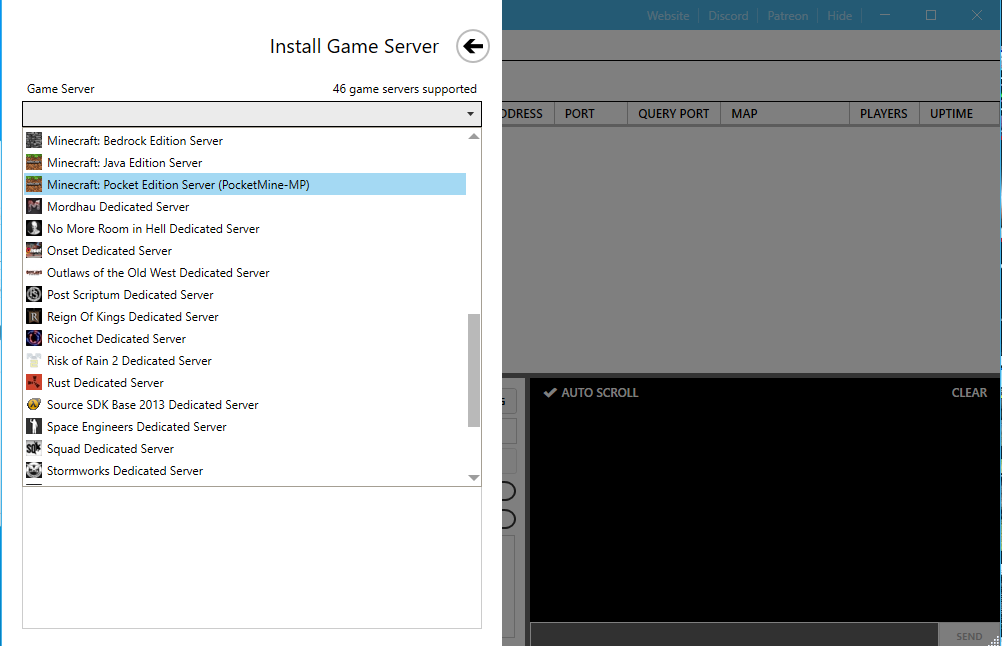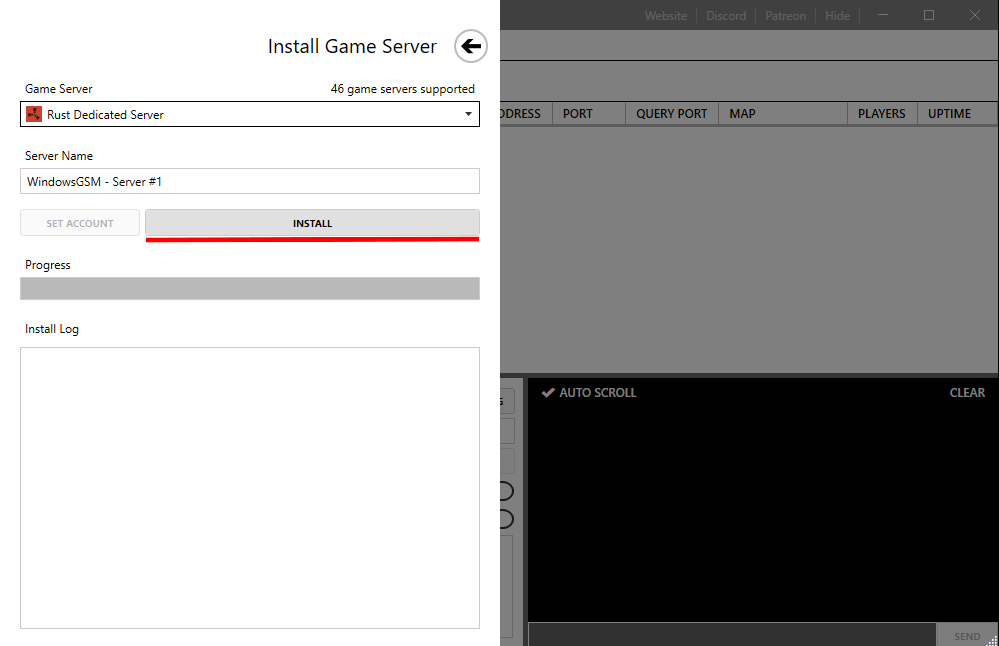Установка панели WindowsGSM: различия между версиями
Перейти к навигации
Перейти к поиску
VorteX (обсуждение | вклад) |
VorteX (обсуждение | вклад) |
||
| Строка 11: | Строка 11: | ||
Для примера работы с панелью установим сервер | Для примера работы с панелью установим сервер Rust:<br><br> | ||
1. Заходим в "Servers" и нажимаем на "Install GameSever"<br><br> | 1. Заходим в "Servers" и нажимаем на "Install GameSever"<br><br> | ||
[[Файл:Installing_the_Windows_GSM_Panel_2.png]]<br><br> | [[Файл:Installing_the_Windows_GSM_Panel_2.png]]<br><br> | ||
2.Для примера | 2.Для примера возьмём "Pocket":<br><br> | ||
[[Файл:Installing_the_Windows_GSM_Panel_3.png]]<br><br> | [[Файл:Installing_the_Windows_GSM_Panel_3.png]]<br><br> | ||
2. | 2.Название по желанию, затем "INSTALL":<br><br> | ||
[[Файл:Installing_the_Windows_GSM_Panel_4.png]]<br><br> | [[Файл:Installing_the_Windows_GSM_Panel_4.png]]<br><br> | ||
Версия 12:05, 2 июля 2023
Скачиваем .exe файл с сайта WindowsGSM, либо можно нажать сюда.
Для примера работы с панелью установим сервер Rust:
1. Заходим в "Servers" и нажимаем на "Install GameSever"